Zabráňte prechodu notebooku do režimu spánku počas prezentácie
Ak robíte prezentáciu, potom chcete zapnúť nastavenia prezentácie(Presentation settings) na prenosnom počítači so systémom Windows 11/10/8/7. Nastavenia prezentácie(Presentation) sú možnosti na prenosnom počítači, ktoré môžete použiť pri prezentácii. Ak sa vám niekedy stalo, že obrazovka počas prezentácie sčernela, určite oceníte možnosť automatického vypnutia šetriča obrazovky pri každej prezentácii.
Zabráňte(Prevent Laptop) prechodu notebooku do režimu spánku(Sleep) počas prezentácie(Presentation)
Keď sú nastavenia prezentácie zapnuté, váš laptop zostane v režime spánku a systémové upozornenia sú vypnuté. Môžete tiež vypnúť šetrič obrazovky, upraviť hlasitosť reproduktora a zmeniť obrázok na pozadí pracovnej plochy. Vaše nastavenia sa automaticky uložia a použijú pri každej prezentácii, pokiaľ ich manuálne nevypnete.
Zapnite alebo vypnite nastavenia prezentácie systému Windows(Windows Presentation Settings)
Ak to chcete urobiť, prostredníctvom ovládacieho panela(Control Panel) otvorte Centrum(Windows Mobility Center) nastavenia mobilných zariadení a na dlaždici Nastavenia prezentácie kliknite na tlačidlo (Presentation Settings)Zapnúť(Turn) .
Tým sa zapnú nastavenia prezentácie(Presentation Settings) .

Okrem toho, ak chcete zmeniť nastavenia, napíšte presentationsettings.exe do poľa Spustiť vyhľadávanie a stlačte kláves Enter.
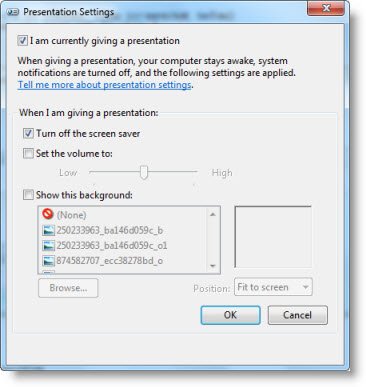
Počas prezentácie zmeňte nastavenia na to, čo chcete.
Zaškrtnite Momentálne prezentujem prezentáciu (I am currently giving a presentation).
Vyberte tiež možnosť Vypnúť šetrič obrazovky(Turn off the screen saver) .
Potom môžete nastaviť konkrétnu úroveň hlasitosti a nakoniec kliknúť na tlačidlo OK.
Keď vykonáte tieto zmeny, prenosný počítač so systémom Windows neprejde do režimu spánku(Windows laptop will not Sleep) a počas prezentácie nebude odosielať upozornenia.
Môžete tiež vytvoriť odkaz na pracovnej ploche pomocou cesty ako-
C:\Windows\System32\PresentationSettings.exe
Ak chcete, príkazy môžete použiť aj na ovládanie nastavení prezentácie(Presentation Settings) alebo režimu(Mode) zo skriptu-
presentationsettings /start
a
presentationsettings /stop
Dúfam, že to pomôže.
TIP : Nástroje ako Mouse Jiggler , Sleep(Sleep Preventer) Preventer môžu tiež pomôcť zabrániť prepnutiu počítača do režimu spánku, dlhodobého spánku a pohotovostného režimu(prevent the computer from switching to Sleep, Hibernate, Standby mode) .
Related posts
Ako nabíjať telefón v režime spánku so zatvoreným krytom prenosného počítača
Vyberte, čo spôsobí zatvorenie veka notebooku: Vypnutie, Hibernácia, Spánok
Ako používať vstavané nástroje Charmap a Eudcedit systému Windows 11/10
Redistribuovateľný balík Microsoft Visual C++: FAQ a stiahnutie
Ako používať Editor IME (Input Method Editor) na počítači so systémom Windows 11/10
Ako vypnúť alebo zapnúť režim v lietadle v systéme Windows 11/10
Analýza čakacieho reťazca: Identifikujte pozastavený alebo zmrazený proces v systéme Windows 10
Povoľte vylepšenú ochranu proti spoofingu v systéme Windows 10 Hello Face Authentication
Funkcie odstránené v systéme Windows 10 v 21H1
Ako priradiť sieťovú jednotku alebo pridať jednotku FTP v systéme Windows 11/10
Ako povoliť a používať diagnostický nástroj TPM v systéme Windows 11
Ako povoliť alebo zakázať dynamickú obnovovaciu frekvenciu (DRR) v systéme Windows 11
Ako funguje funkcia dynamickej obnovovacej frekvencie v systéme Windows 11
Ako nastaviť internetové pripojenie v systéme Windows 11/10
Vytvorte nový, zmeňte veľkosť a rozšírte oddiel pomocou nástroja Správa diskov
Čo je funkcia selektívneho pozastavenia USB? Ako to povoliť alebo zakázať?
Čo je to kodek – prehľad, funkcie, stiahnutie, najčastejšie otázky
Ako naformátovať počítač so systémom Windows 10
Ako obnoviť alebo resetovať nastavenia brány Windows Firewall na predvolené hodnoty
Čo robí Registrácia tohto programu na reštartovanie v systéme Windows 11/10?
